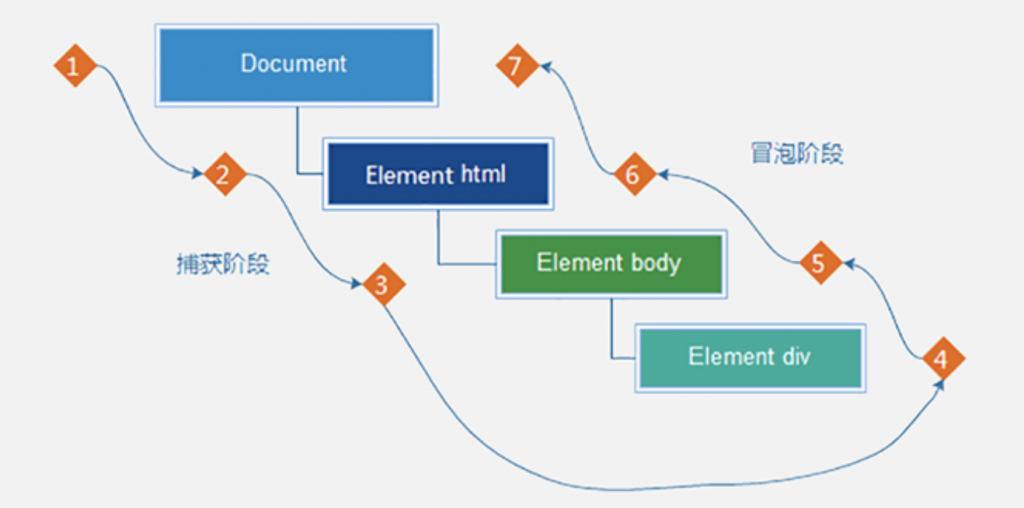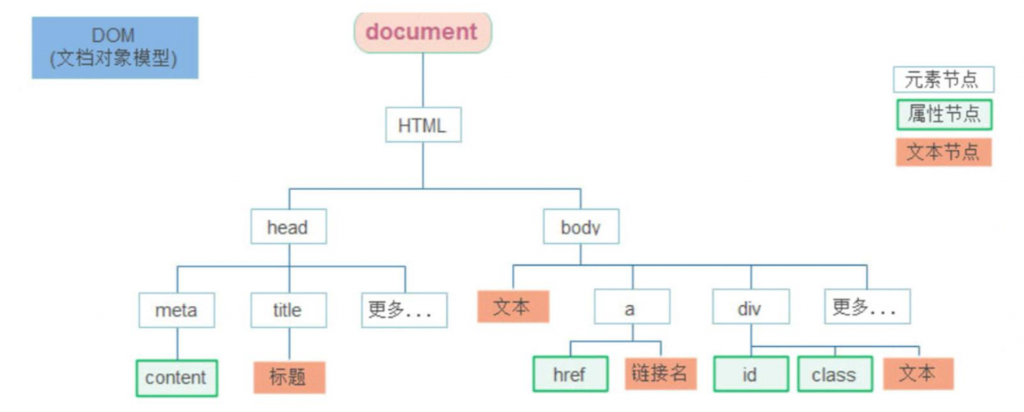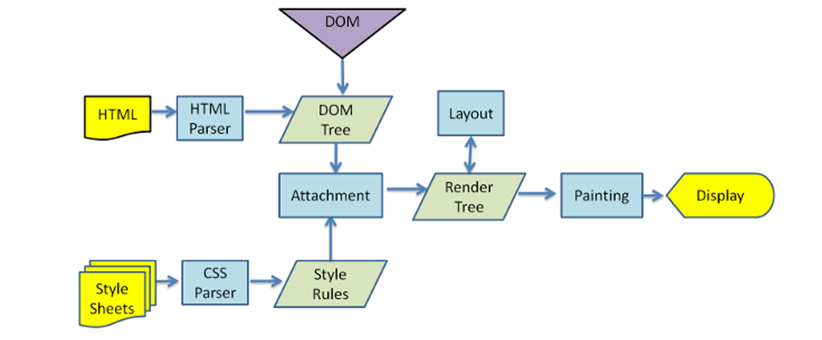HTML代码:
<div class="wrapper">
<div></div>
<div class="div1">div1</div>
<div class="div2">div2</div>
<div class="div3">div3</div>
</div>translate和scale
CSS代码:
div {
width: 100px;
height: 100px;
background: tomato;
}
.wrapper {
width: 500px;
height: 400px;
border: 1px solid #000;
margin: 20px auto 0;
background: none;
}
.div1 {
transform: translateX(400px);
background: lightblue;
}
.div2 {
transform: translateX(400px) scale(0.5);
background: pink;
}
.div3 {
transform: scale(0.5) translateX(400px);
background: lightcoral;
}translateX(400px)
translateX(400px) scale(0.5)
scale(0.5) translateX(400px)
将光标放在该区域内即可播放(移动端点击该区域)
(代码作了适配处理,以实际效果为准)
如上,默认的位移和形变的基点是中心,所以我们按照盒子的中心来做位移的衡量基点。第一个盒子为初始位置,第二个第三个都到了我们想要的位置(位移为400px),但是第四个盒子就出现了问题,位移为200px。
按照常理,不管scale和translate的顺序如何,都应该达到我们期望的位置,但是如今我们发现如果先位移,后缩放,则可以达到我们期望的位置,但是当顺序反过来,即先缩放,后位移的话,则会将位移的步长同时缩小相应的倍数(这里我们缩放到1/2,所以相应的位移从原来的400px缩放到200px)。
translate和rotate
div{
width:100px;
height: 100px;
background: tomato;
transition: 1s all ease;
}
.wrapper{
width:500px;
height: 600px;
border:1px solid #000;
margin:20px auto 0;
background: none;
}
.div1{
transform: translateX(200px);
background: lightblue;
}
.div2{
transform: translateX(200px) rotate(45deg);
background: pink;
}
.div3{
transform: rotate(45deg) translateX(200px);
background: lightcoral;
}
transform: translateX(200px)
transform: translateX(200px) rotate(45deg)
transform: rotate(45deg) translateX(200px)
将光标放在该区域内即可播放(移动端点击该区域)
(代码作了适配处理,以实际效果为准)
如图,第二个第三个盒子同样达到了我们的预期,都向右移动了200px;但是第四个盒子又出现了问题,我们给的水平位移,但是在竖直方向也有了位移,不仅如此,向右移动的距离也没有200px.
其实,当我们先旋转的时候,对于盒子的坐标系也旋转了.
总结
当我们在旋转后再进行位移的时候,其实是按照旋转后的坐标系位移,在我们视觉中就产生了向右位移了一部分,向下移动了一部分。
总而言之,在transform中,当我们同时有位移和其他属性的时候,记得要将位移放到最前,先位移到我们期望的位置,然后再进行其他的形变。
版权声明:本文为CSDN博主「crazyJialin」的原创文章,遵循CC 4.0 BY-SA版权协议,转载请附上原文出处链接及本声明。
原文链接:https://blog.csdn.net/crazy_jialin/article/details/77969990